- May -akda Abigail Brown [email protected].
- Public 2024-01-15 11:30.
- Huling binago 2025-01-24 12:27.
Ang audio file converter ay isang uri ng file converter na (sorpresa!) ay ginagamit upang i-convert ang isang uri ng audio file (tulad ng MP3, WAV, WMA, atbp.) sa ibang uri ng audio file.
Kung hindi mo magawang i-play o i-edit ang isang partikular na audio file sa paraang gusto mo dahil ang format ay hindi suportado ng software na ginagamit mo, makakatulong ang isa sa mga program o online na tool na ito.
Nakakatulong din ang mga tool na ito kung hindi sinusuportahan ng iyong paboritong music app sa iyong telepono o tablet ang format kung saan ang bagong kanta na iyong na-download. Maaaring baguhin ng isang converter ang hindi malinaw na format na iyon sa isang format na sinusuportahan ng iyong app.
Sa ibaba ay isang ranggo na listahan ng pinakamahusay na libreng audio converter software program at available na mga serbisyo ng online converter:
Lahat sa listahang ito ay freeware. Hindi kami naglista ng anumang shareware o trialware.
Freemake Audio Converter
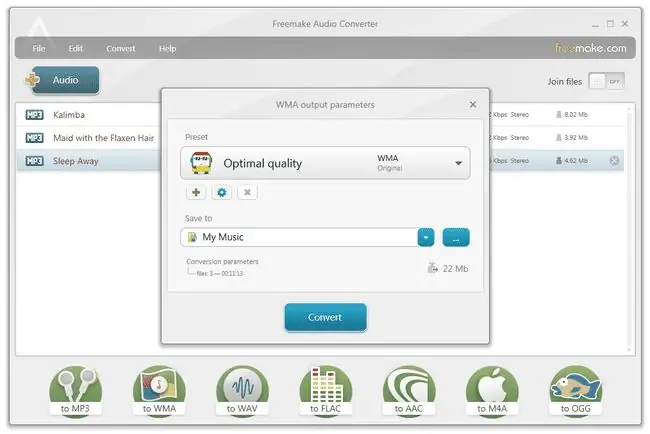
What We Like
- Sinusuportahan ang mga karaniwang format ng audio file.
-
Mag-convert ng higit sa isang audio file nang magkasunod.
- Maraming audio file ang maaaring pagsamahin sa isa at pagkatapos ay i-convert sa isang bagong format (o pareho).
- Isaayos ang kalidad ng na-convert na file.
Ano ang Hindi Namin Magugustuhan
- Hindi magko-convert ng audio nang higit sa tatlong minuto.
- Maaaring subukang mag-install ng isa pang program habang nagse-setup.
Sinusuportahan ng Freemake Audio Converter ang ilang karaniwang format ng audio at napakadaling gamitin. Gayunpaman, sinusuportahan lang nito ang mga audio file na mas maikli sa tatlong minuto.
Bilang karagdagan sa pag-convert ng mga solong audio file sa iba pang mga format nang maramihan, maaari kang magsama ng maraming file sa isang mas malaking file. Hinahayaan ka rin nitong ayusin ang kalidad ng output bago mag-convert.
Ang pinakamalaking disbentaha sa program na ito ay kailangan mong bilhin ang Infinite Pack para mag-convert ng mga audio file na mas mahaba sa tatlong minuto.
- Mga Format ng Input: AAC, AMR, AC3, FLAC, M4A, M4R, MP3, OGG, WAV, WMA, at iba pa
- Mga Format ng Output: AAC, FLAC, M4A, MP3, OGG, WAV, at WMA
Opisyal na gumagana ang software na ito sa Windows 11, 10, 8, 7, at Vista.
Zamzar

What We Like
- Gumagana sa anumang OS sa pamamagitan ng iyong web browser.
- Maaaring mag-convert ng mga lokal at online na audio file.
- Maraming format ng audio file ang sinusuportahan.
- Inililista ang bawat katugmang format kung saan mo maaaring i-convert ang audio file (para walang kalituhan).
- I-download ngayon o maghintay ng email.
Ano ang Hindi Namin Magugustuhan
- Ang mga conversion ay minsan ay mas mabagal kaysa sa iba pang mga online na nagko-convert.
- Nililimitahan ang mga conversion sa dalawa para sa anumang solong session gayundin bawat 24 na oras.
- Hindi sinusuportahan ang mga talagang malalaking file para sa mga libreng user (mahigit sa 50 MB).
Ang Zamzar ay isang online na serbisyo ng audio converter na sumusuporta sa pinakakaraniwang mga format ng musika at audio.
I-upload ang file mula sa iyong computer o maglagay ng URL sa isang online na file na kailangan mong i-convert.
- Mga Format ng Input: 3GA, AAC, AC3, AIFC, AIFF, AMR, APE, CAF, FLAC, M4A, M4B, M4R, MIDI, MP3, OGA, OGG, RA, RAM, WAV, at WMA
- Mga Format ng Output: AAC, AC3, FLAC, M4A, M4R, MP3, MP4, OGG, WAV, at WMA
Ang oras ng conversion ni Zamzar ay minsan ay mabagal kumpara sa iba pang mga online na serbisyo ng audio converter. Gayunpaman, sa kabutihang palad, hindi mo kailangang maghintay para sa isang email upang makuha ang link sa pag-download. Maliban kung pipiliin mong makatanggap ng email, maaari kang maghintay sa pahina ng pag-download para lumitaw ang button para ma-download mo kaagad ang na-convert na file.
Maaari itong gamitin sa halos anumang modernong web browser sa anumang OS, gaya ng Windows, macOS, at Linux. Maaari ka ring mag-convert ng mga file sa pamamagitan ng email sa Zamzar sa pamamagitan ng pag-attach ng file (1 MB max para sa mga libreng user) sa isang mensahe at ipadala ito sa isang espesyal na email address.
FileZigZag
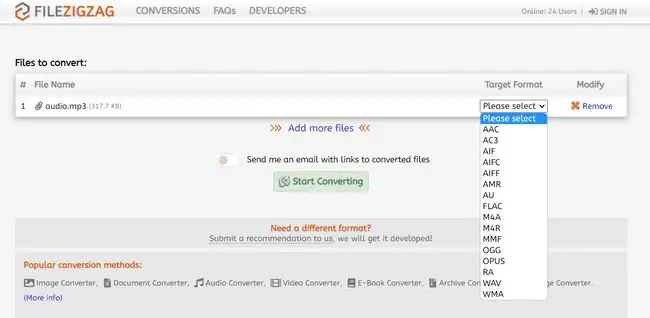
What We Like
- Gumagana online, kaya walang kinakailangang pag-download ng software.
- Sinusuportahan ang maraming uri ng mga format ng file.
- Awtomatikong ipinapakita ang lahat ng mga katugmang format kung saan mo maaaring i-convert ang file.
- Mag-convert ng higit sa isang file nang sabay-sabay.
- Ang mga file ay maaaring kasing laki ng 150 MB.
Ano ang Hindi Namin Magugustuhan
- Dapat i-upload ang file sa website bago maganap ang conversion.
- Naka-caps out sa 10 conversion bawat araw.
- Hindi mapagkakatiwalaang website; minsan down.
Ang FileZigZag ay isang online na serbisyo ng audio converter na magko-convert ng mga pinakakaraniwang format ng audio, hangga't hindi lalampas ang mga ito sa 150 MB.
Ang gagawin mo lang ay i-upload ang orihinal na (mga) audio file, piliin ang gustong format ng output, at pagkatapos ay hintaying lumabas ang button sa pag-download.
- Mga Format ng Input: 3GA, AAC, AC3, AIF, AIFF, AMR, AU, CAF, FLAC, M4A, M4R, M4P, MMF, MP2, MP3, MPGA, OGA, OGG, OMA, OPUS, QCP, RA, RAM, WAV, WEBM, at WMA
- Mga Format ng Output: AAC, AC3, AIF, AIFC, AIFF, AMR, AU, FLAC, M4A, M4R, MP3, MMF, OPUS, OGG, RA, at WAV
Ang pinakamasamang bagay tungkol sa converter na ito ay ang tagal ng paghihintay para matapos ang conversion at ang limitasyon na 10 conversion bawat araw. Gayunpaman, karamihan sa mga audio file, kahit na mahahabang track ng musika, ay may maliit na sukat, kaya ang paghihigpit sa oras ay hindi karaniwang problema.
Dapat itong gumana sa lahat ng operating system na sumusuporta sa isang web browser, tulad ng macOS, Windows, at Linux.
MediaHuman Audio Converter
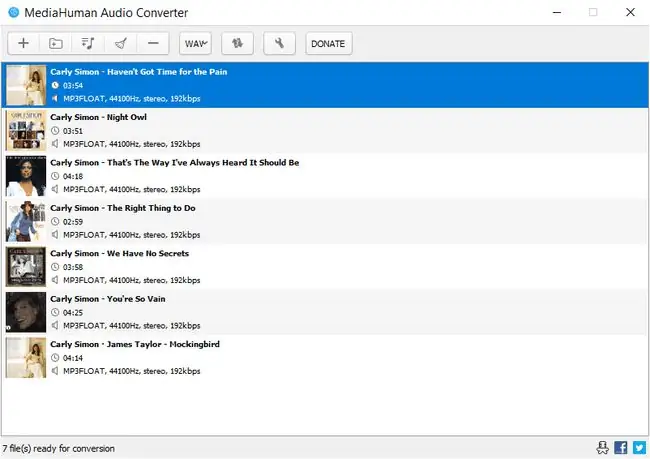
What We Like
- Madaling gamitin na user interface.
- Mag-convert sa at mula sa maraming uri ng sikat at hindi gaanong sikat na mga format.
- Maaaring mag-convert ng mga kanta mula sa isang iTunes playlist.
- Opsyonal na awtomatikong i-import ang kanta sa iTunes pagkatapos ng conversion.
Ano ang Hindi Namin Magugustuhan
Nawawala ang mga advanced na opsyon na maaari mong makita sa iba pang mas mahuhusay na audio file converter.
Kung naghahanap ka ng simpleng program na gumagana nang wala ang mga advanced na opsyon at nakakalito na interface na mayroon ang ilan sa mga tool na ito ng audio converter, tiyak na magugustuhan mo ang MediaHuman Audio Converter.
I-drag at i-drop lang ang mga audio file na kailangan mong i-convert nang direkta sa program, pumili ng format ng output, at pagkatapos ay simulan ang conversion.
- Mga Format ng Input: AAC, AC3, AIF, AIFF, ALAW, AMR, APE, AU, AWB, CAF, DSF, DTS, FLAC, M4A, M4B, M4R, MP2, MP3, MPC, OGG, OPUS, RA, SHN, SPX, TTA, WAV, WMA, WV, at iba pa (kabilang ang mga format ng video tulad ng MP4)
- Mga Format ng Output: AAC, AC3, AIFF, ALAC, FLAC, M4R, MP3, OGG, OPUS, WAV, at WMA
Kung gusto mo ng mas advanced na mga opsyon, hinahayaan ka ng program na ito na i-customize ang mga bagay tulad ng default na output folder, kung gusto mong awtomatikong idagdag ang mga na-convert na kanta sa iTunes, at kung gusto mong maghanap online para sa cover art, bukod sa iba pang mga opsyon.
Sa kabutihang palad, nakatago ang mga setting na ito at ganap na hindi nakakagambala maliban kung gusto mong gamitin ang mga ito.
Windows 11, 10, 8, at 7 ay suportado, pati na rin ang macOS 12 hanggang 10.12.
Movavi Video Converter
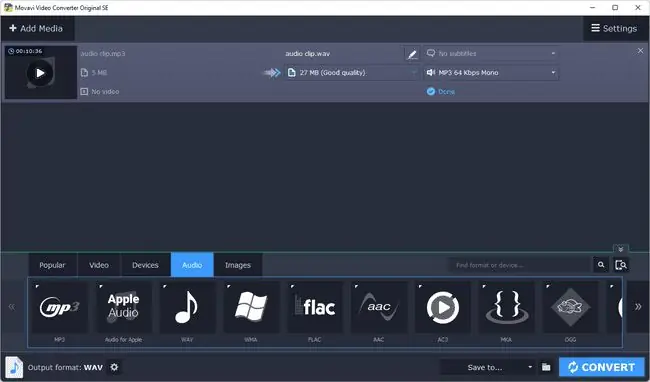
What We Like
- Intuitive at madaling gamitin.
- Pumili ng device kung saan ise-save ang file, o piliin ang format nang manu-mano.
- Ang opsyon sa menu ng konteksto ng File Explorer ay nagbibigay-daan sa iyong ilabas ang program nang direkta mula sa file.
Ano ang Hindi Namin Magugustuhan
Dapat na i-save ang bawat file sa queue sa parehong format ng output.
Sa kabila ng pangalan nito, gumagana rin ang converter ng Movavi sa mga audio file, bilang karagdagan sa mga video at larawan. Ang programa ay libre mula sa mga ad at makatuwiran lamang kapag ginagamit mo ito.
- Mga Format ng Input: AAC, AC3, AIF, AIFF, AIFC, APE, AU, F4A, FLAC, M4A, M4B, M4R, MKA, MP3, OGG, OPUS, WAV, at WMA
- Mga Format ng Output: AAC, AC3, AIFF, AU, F4A, FLAC, M4A, M4B, M4R, MKA, MP3, OGG, WAV, at WMA (tingnan ang lahat ng mga sinusuportahang format dito)
Ang maramihang pag-import ay sinusuportahan, kaya maaari mong i-convert ang lahat ng iyong mga audio file nang sabay-sabay. Maaari mo ring palitan ang pangalan ng file bago magsimula ang conversion, mabilis na i-save pabalik sa parehong folder tulad ng orihinal na file, at pumili ng device sa halip na format para sa output na opsyon kung hindi ka sigurado kung aling format ang pipiliin.
Sinasabing ma-install ito sa Windows 10, Windows 8, at Windows 7.
Hamster Free Audio Converter
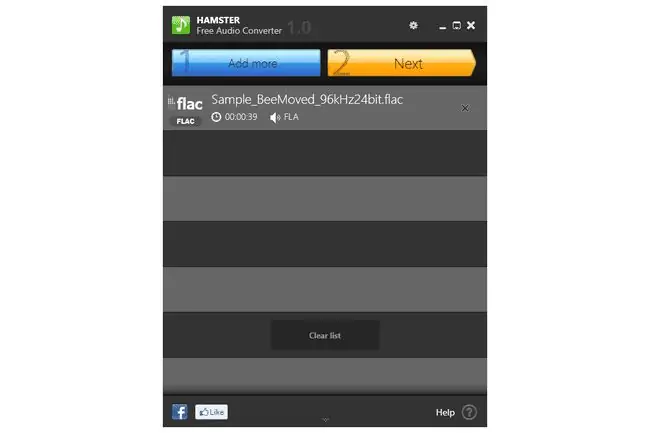
What We Like
- Napakadaling gamitin.
- I-convert nang maramihan.
- Ipinapakita sa iyo ang mga format ng file batay sa uri ng device upang gawing mas madali ang pagpili ng katugmang format.
- Hinahayaan kang pagsamahin ang maraming audio file sa isang mas malaking file.
Ano ang Hindi Namin Magugustuhan
- Opisyal na sumusuporta hanggang sa Windows 7 lamang.
- Hindi ka hinahayaan na mag-save ng default na lokasyon para sa mga na-convert na file; tatanungin ka sa tuwing magko-convert ka ng isang bagay.
- Hindi na-update sa loob ng maraming taon.
Ang Hamster ay isang libreng audio converter na mabilis na nag-i-install, may kaunting interface, at hindi mahirap gamitin. Hindi lamang nito mako-convert ang maramihang mga audio file nang maramihan, ngunit maaari nitong pagsamahin ang mga file sa isa, katulad ng Freemake Audio Converter.
- Mga Format ng Input: AAC, AC3, AIFF, AMR, FLAC, MP2, MP3, OGG, RM, VOC, WAV, at WMA
- Mga Format ng Output: AAC, AC3, AIFF, AMR, FLAC, MP3, MP2, OGG, RM, WAV, at WMA
Pagkatapos mag-import ng mga file na iko-convert, hinahayaan ka ng program na ito na pumili ng alinman sa mga format ng output mula sa itaas o pumili mula sa isang device kung hindi ka sigurado kung anong format ang kailangan ng file. Halimbawa, sa halip na piliin ang OGG o WAV, maaari mong piliin ang aktwal na device, tulad ng Sony, Apple, Nokia, Philips, Microsoft, HTC, at iba pa.
Sinasabing gumagana ito sa Windows 7, Vista, XP, at 2000, ngunit maaaring suwertehin mo rin ang paggamit nito sa mga mas bagong bersyon ng Windows, tulad ng Windows 11 at Windows 10.






